Que vous ayez un Oculus Rift ou HTC Vive, vous pouvez profiter de SteamVR. Steam vous permet de jouer à tous les jeux dans votre bibliothèque - même les jeux 2D non conçus pour VR - dans un mode « Desktop Theater » virtuel sur votre casque de choix.

Ce qu’il vous faut savoir
Cette fonctionnalité ne transforme aucun jeu ancien en un jeu de réalité virtuelle pleinement immersif avec suivi de tête. Ce n'est tout simplement pas possible. Au lieu de cela, vous serez placé dans un théâtre virtuel et le jeu sera joué sur un écran géant 2D vous pouvez voir dans le théâtre.
Cela fonctionne beaucoup comme regarder des vidéos sur un casque VR. C'est cool de s'asseoir dans un théâtre virtuel et voir votre jeu semblent prendre la plupart de votre vision. Mais les mêmes inconvénients s'appliquent. La technologie VR est encore nouvelle et nécessite plus de temps pour s'améliorer. Vous ne verrez pas autant de détails que vous le feriez si vous venez de jouer le jeu sur le moniteur normal de votre PC.
Il existe d'autres outils pour cela, mais le mode de cinéma de bureau de SteamVR est gratuit et intégré à Steam lui-même. Il utilise la même technologie des utilisations de Steam Broadcasting. Si un jeu fonctionne avec Steam Broadcasting, il fonctionnera avec le mode de théâtre de bureau.
Si vous avez un Oculus Rift, vous devez d'abord activer les sources inconnues avant de continuer, donc SteamVR peut utiliser votre casque d’Oculus Rift. Par défaut, le Rift ne permet que les applications du magasin Oculus, ce qui signifie que les jeux SteamVR et Steam ne fonctionneront pas.
Comment démarrer le mode de SteamVR Desktop Theater
Pour commencer à jouer, ouvrez Steam et cliquez sur l'icône « VR » dans le coin supérieur droit de la fenêtre pour lancer SteamVR. Vous ne verrez cette icône que si vous avez un casque VR connecté à votre PC.
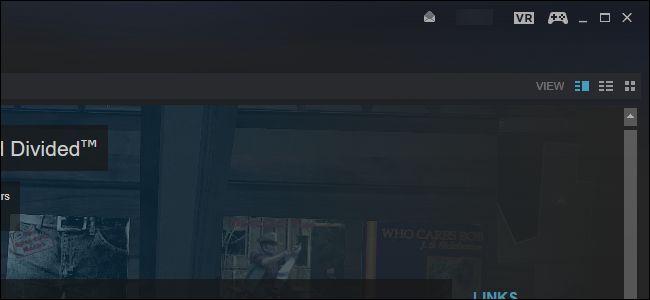
Si vous n'avez pas encore configuré SteamVR-ce sera le cas si vous avez un Oculus Rift et ont collé à la boutique Oculus-vous serez invité à configurer SteamVR en premier. Il vous suffit de sélectionner « Debout » uniquement pour votre style de jeu. Vous n'avez pas besoin de mettre en place le suivi d'échelle de pièce, qui est une fonctionnalité destinée au HTC Vive.
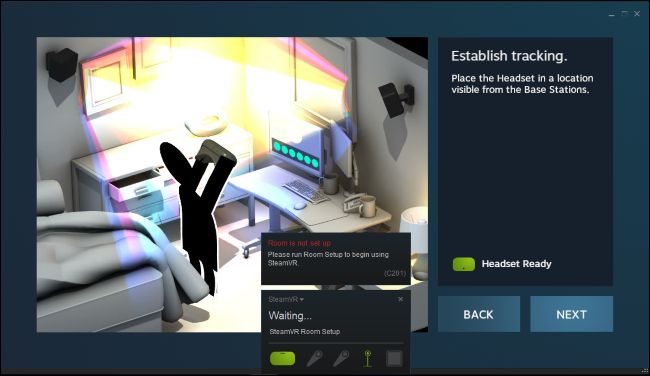
Une fois que SteamVR est configuré et prêt à fonctionner, sélectionnez n'importe quel jeu dans votre bibliothèque Steam et cliquez sur le bouton « Jouer » pour le lancer en mode théâtre de bureau.
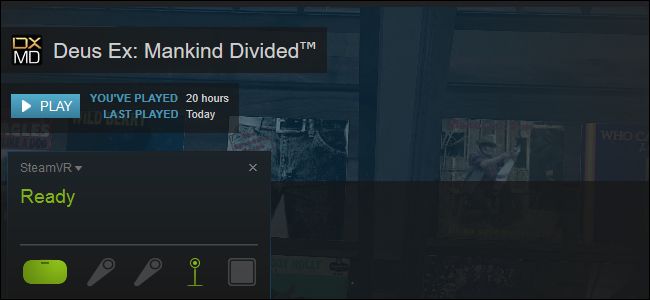
Steam vous avertira qu'il lance le jeu dans un environnement spécial sur votre casque de réalité virtuelle ainsi que sur votre bureau normalement. Les performances peuvent être ou ne pas être assez bon pour jouer le jeu confortable sur votre casque. Cela dépend du jeu, de ses configurations graphiques et du matériel de votre PC.
Cliquez sur « OK » pour lancer le jeu.
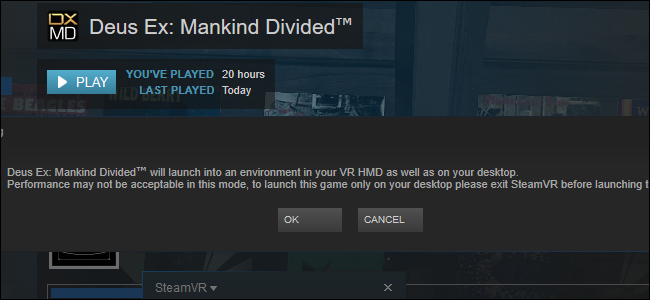
Mettez votre casque et vous paraîtront être assis dans un théâtre virtuel devant un grand écran contenant votre jeu. Jouez le jeu comme vous le feriez normalement, avec un clavier et une souris ou un contrôleur.
Vous ne verrez pas votre bureau Windows à tous, sauf si vous Alt + Tab hors du jeu, nous avons juste besoin d'Alt + Tab pour obtenir une capture d'écran de l'environnement virtuel.
Et oui, vous pouvez Alt + Tab hors du jeu et essayez d'utiliser votre bureau Windows en mode de théâtre de bureau. Mais nous ne vraiment recommandons pas-en raison de la faible résolution des premiers casques d'écoute virtuels, le texte sera presque impossible à lire.
Si vous voulez jouer à des jeux Steam normalement sans le mode de théâtre de bureau impliqué, il suffit de quitter SteamVR avant de lancer des jeux de Steam.
 Transfert WhatsApp pour iOS
Transfert WhatsApp pour iOS
